Инструкции за това как да премахнете защитата за запис от флаш памет или SD-карта - хардуер и софтуер

Различията между хардуер и софтуер за защита на пръчката от записването

Производителите на флаш памети напоследък активно използват хардуерна защита на запис. За тази цел, камерата на устройството инсталирали адаптер, който се движи на потребителя, за да заключите флаш паметта е записва информация нея, или отключване. На USB-стик, тази технология не е особено разпространено, но тя все още се използва в редица SD-карта.
Забележка: За да премахнете защитата с хардуер на вашия диск на записа, който трябва да намери ключ за корпуса, за които има надпис Lock (или замък), и да го премести в състояние на отключен катинар. Ако няма такъв комутатор, след признаването на обезценката е защита на софтуер.
Програмните начин за защита пръчката от нея запис на информация предполага, че Windows е инсталиран в съответствие с изискванията на контролера с кола, блокира способността на записване на информация. В тази ситуация, премахнете защитата по няколко начина от протокола, и ние ще разгледаме по-долу.
Как да премахнете софтуер за защита пръчка напише
В зависимост от това, което се използва версия на Windows, е препоръчително да се прилагат по един или друг метод, за да премахнете защитата на софтуер за запис на USB устройството.
След това, софтуер за защита на USB устройството ще се деактивира, а това ще бъде възможно да се записват на необходимата информация.
Чрез редактиране на системния регистър
Важно: Ако има финалната част, трябва да създадете свой собствен, като кликнете върху предходния раздел, кликнете с десен бутон и изберете от падащото меню елементи от менюто "Създаване" - "Секция";
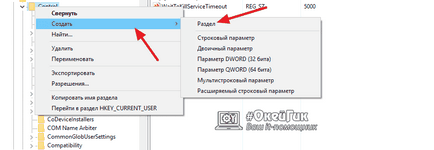
След това премахнете компютъра от всички външни устройства за съхранение, а след това го рестартирате. След това поставете отново USB флаш устройството в USB и още не трябва да имат проблеми с въвеждането на данни.
С помощта на командния ред
В някои ситуации, промени в системния регистър, не помагат да се отървете от проблемите, свързани с информацията, записана върху флаш памет. В такива случаи препоръчваме следния команден ред:
- Започнете командния ред като администратор, той трябва да щракнете с десния бутон върху "Старт" и изберете подходящата опция;
- На следващо място, тип Diskpart и натиснете Enter;
- След командата, списък вид диск и натиснете Enter;
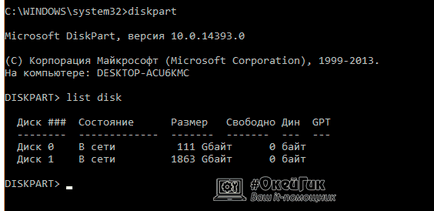
- Списък с всички устройства, свързани към компютъра. Необходимо е да се определи кои от дисковете е проблемът на пръчката. След това, направете списък на командния изберете диск 1 (ако флаш устройството има различен сериен номер, въведете го);
- За изчистване на съхранението на атрибути, което позволява само за четене, тип атрибути диск ясна само за четене.
След като всички стъпки по-горе, можете да се опитате да се напише нова информация за устройството, за защита не трябва да работи.